LG GM360I Owner’s Manual [fr,en]
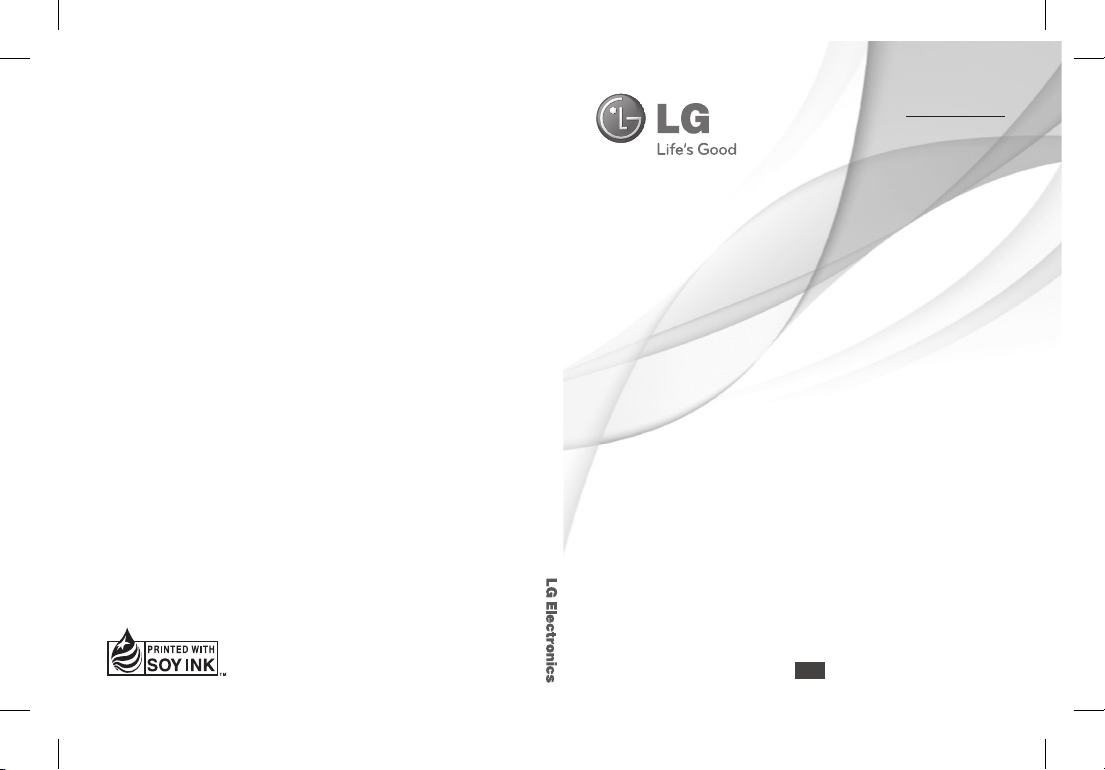
GM360i Guide de l’utilisateur
Guide de l’utilisateur
GM360i
FRANÇAIS
ENGLISH
P/N : MMBB0383441 (1.0)
WR
www.lg.com
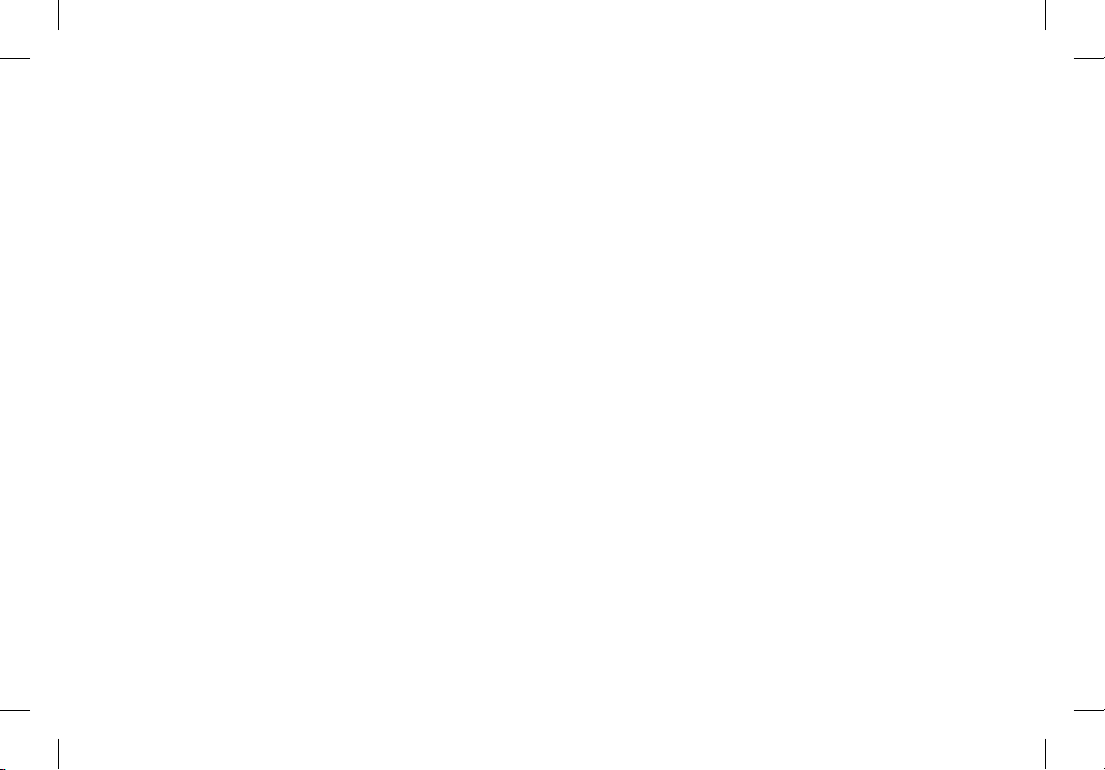
Bluetooth QD ID B016583

GM360i
Le contenu de ce manuel peut présenter
quelques différences avec celui de votre
téléphone selon l’opérateur et la version
du logiciel que vous utilisez.
Guide de l’utilisateur du
GM360i
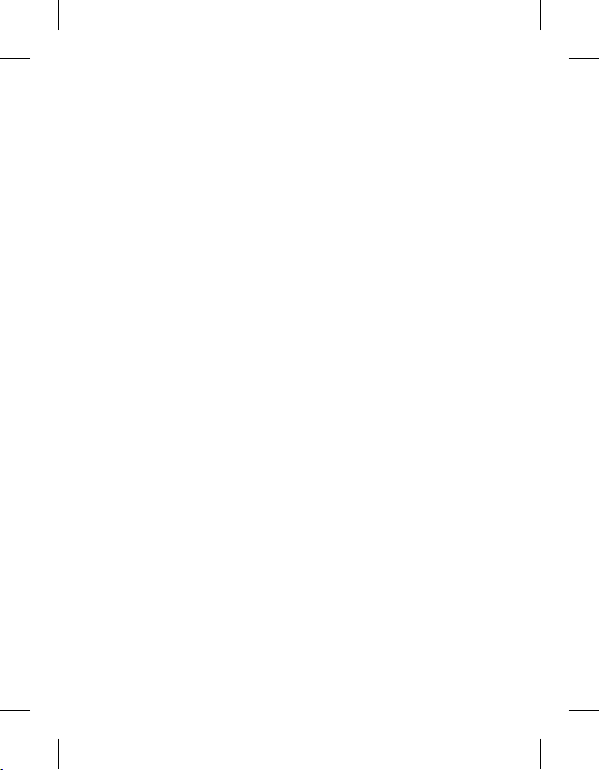
Félicitations ! Vous venez de faire l’acquisition du
GM360i, un téléphone portable sophistiqué et
compact conçu par LG pour tirer parti des toutes
dernières technologies de communication mobile
numérique.
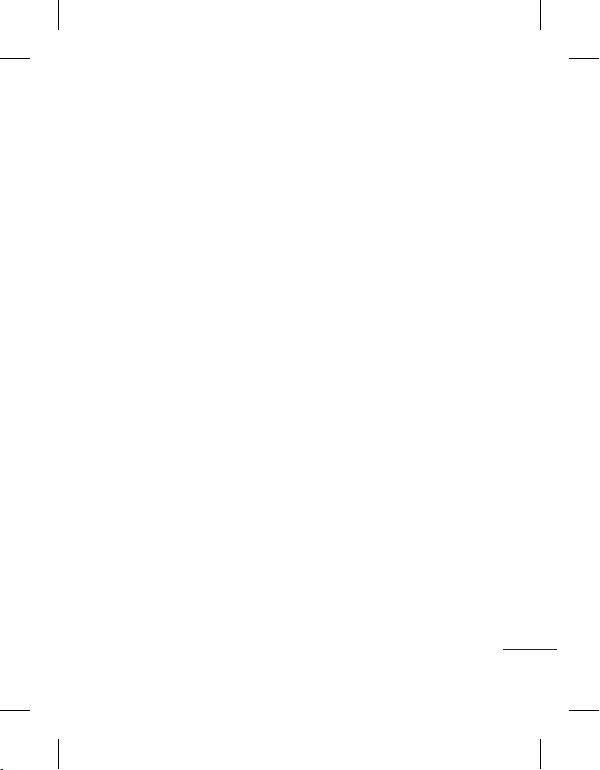
Sommaire
Présentation du téléphone .................6
Vue après ouverture ..............................7
Installation de la carte SIM et de la
batterie .......................................................8
Chargement de la batterie. .................9
Carte mémoire...................................... 10
Utilisation de l’écran tactile..............11
Conseils d’utilisation de l’écran
tactile........................................................ 11
Utilisation des commandes de
l’écran tactile .......................................... 11
Votre écran d’accueil .......................... 13
Touches de raccourci ..........................14
Barre d’état .............................................15
Modi cation de votre État dans la
barre d’état ............................................. 16
Utilisation de la fonction Multitâche
.................................................................... 16
Appels ...................................................... 17
Émission d’un appel ............................ 17
Émission d’un appel depuis les
contacts ................................................... 17
Réponse à un appel et rejet d’un
appel ......................................................... 17
Options en cours d’appel .................. 18
Numérotation abrégée ......................19
Émettre un second appel .................. 19
A chage des journaux d’appel ...... 19
Utilisation du renvoi d’appels..........20
Utilisation de l’interdiction d’appels
.................................................................... 20
Modi cation des paramètres d’appel
courants................................................... 21
Contacts .................................................. 22
Recherche d’un contact..................... 22
Ajout d’un nouveau contact ............22
Création d’un groupe ......................... 23
Modi er les paramètres des contacts
.................................................................... 23
A chage des information ................24
Messages ................................................ 25
Messages ................................................ 25
Envoi d’un message ............................ 25
Saisie de texte .......................................25
Mode T9 ................................................... 26
Reconnaissance de l’écriture
manuscrite.............................................. 26
Con guration de la messagerie
électronique .......................................... 26
Récupération des e-mails ................. 26
Envoi d’un e-mail via votre nouveau
compte .................................................... 26
Modi cation des paramètres de
messagerie électronique................... 27
Dossiers de messages ........................ 27
Modi cation des paramètres de
message texte ....................................... 28
Modi cation des paramètres d’un
message multimédia .......................... 28
3
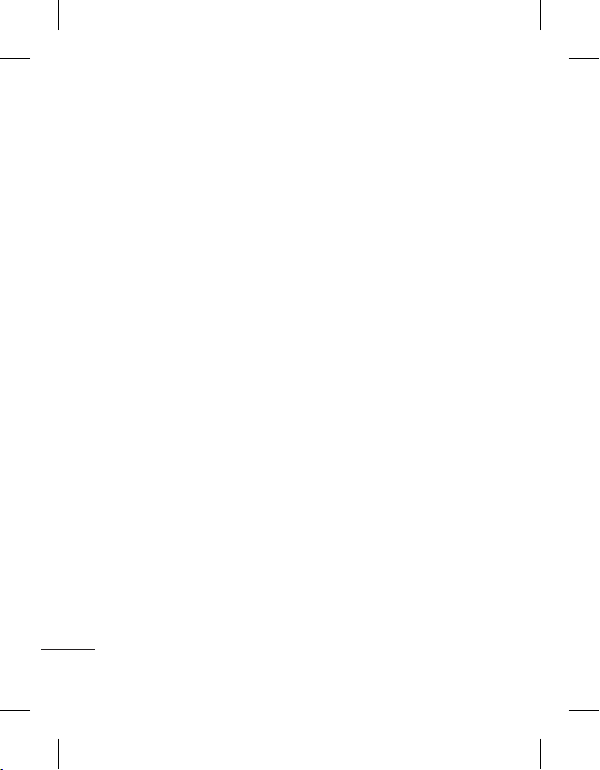
Sommaire
Modi cation des autres paramètres
.................................................................... 29
Services de réseaux sociaux (SNS) . 29
Facebook .................................................30
Linkbook ................................................. 31
Appareil Photo ..................................... 32
Familiarisation avec le viseur ........... 32
Prise de vue rapide ..............................33
Lorsque la photo est prise ................ 33
Utilisation des paramètres avancés
.................................................................... 33
Caméra vidéo ........................................35
Familiarisation avec le viseur ........... 35
Enregistrement d’une vidéo rapide
.................................................................... 36
Lorsque la vidéo est enregistrée .... 36
Utilisation des paramètres avancés 37
Vos photos et vidéos .......................... 38
Visualisation de vos photos et vidéos
.................................................................... 38
Capture d’une image à partir d’une
vidéo ......................................................... 38
Visualisation des photos sous forme
de diaporama ........................................ 38
Dé nition d’une photo comme
papier peint ........................................... 39
Modi cation des photos ...................39
Ajout d’un e et à une photo ...........40
Multimédia............................................. 42
Images ..................................................... 42
4
LG GM360i | Guide de l’utilisateur
Envoi d’une photo ............................... 42
Utilisation d’une image ..................... 42
Impression d’une image .................... 43
Déplacement ou copie d’un chier 43
Sons .......................................................... 43
Utilisation d’un son .............................43
Vidéos....................................................... 44
Lecture d’une vidéo ............................ 44
Envoi d’une vidéo ................................ 44
Jeux et applications ............................44
Utilisation d’un jeu ..............................44
Documents ............................................. 44
Transfert d’un chier vers votre
téléphone ............................................... 44
Autres ....................................................... 45
Musique ................................................... 45
Transfert de musique sur votre
téléphone ............................................... 46
Lecture d’une chanson ......................46
Création d’une liste d’écoute ...........46
Radio FM .................................................47
Recherche de stations ........................47
Réinitialisation des stations.............. 47
Agenda .................................................... 48
Ajout d’un événement au calendrier
.................................................................... 48
Ajout d’un élément à la liste des
tâches ....................................................... 48
Trouver jour J ......................................... 48
Ajout d’un mémo ................................. 49
Réglage des alarmes ...........................49
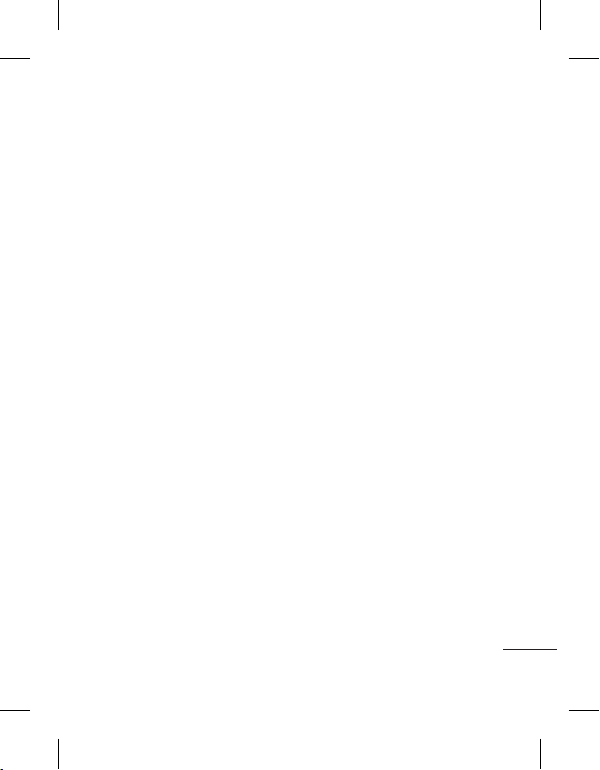
Ajout d’un mémo à l’aide du Tableau
blanc ......................................................... 50
Capture d’écran .................................... 50
Dictaphone ............................................ 50
Enregistrement d’un son ou d’une
voix ............................................................ 51
Utilisation de la calculatrice ............. 51
Conversion d’une unité ..................... 51
Ajout d’une ville aux fuseaux
horaires .................................................... 51
Utilisation du chronomètre .............. 52
PC Sync .................................................... 53
Installer LG PC Suite sur votre
ordinateur ............................................... 53
Connexion du téléphone à votre
ordinateur ............................................... 53
Sauvegarde et restauration des
données de votre téléphone ...........53
A chage des chiers du téléphone
sur votre ordinateur ............................54
Synchroniser vos contacts ................54
Synchroniser vos messages .............54
Utilisation du téléphone comme
périphérique de synchronisation
musicale .................................................. 55
Le web ..................................................... 56
Accès au Web......................................... 56
Ajout et ouverture de favoris........... 56
Utilisation de la fonction RSS reader
.................................................................... 56
Enregistrement d’une page ............. 57
Accès à une Page enregistrée .......... 57
A chage de l’historique du
navigateur .............................................. 57
Modi cation des paramètres du
navigateur Web .................................... 57
Utilisation de votre téléphone en
tant que modem .................................. 57
Accès à Google .....................................58
Réglages ................................................. 59
Personnalisation des Pro ls .............59
Modi cation des paramètres de
l’écran ....................................................... 59
Modi cation des paramètres du
Téléphone ............................................... 60
Utilisation du Gestionnaire de
mémoire .................................................. 61
Modi cation des paramètres de
Connectivité .......................................... 61
Envoi et réception de chiers via
Bluetooth ................................................ 62
Modi cation de vos paramètres
Bluetooth ................................................ 63
Association à un autre périphérique
Bluetooth ................................................ 64
Utilisation d’un kit piéton Bluetooth
.................................................................... 64
Mise à niveau du logiciel ...................64
Accessoires............................................. 66
Données techniques .......................... 67
Recommandations pour une utilisation
sûre et e cace
....................................... 68
5
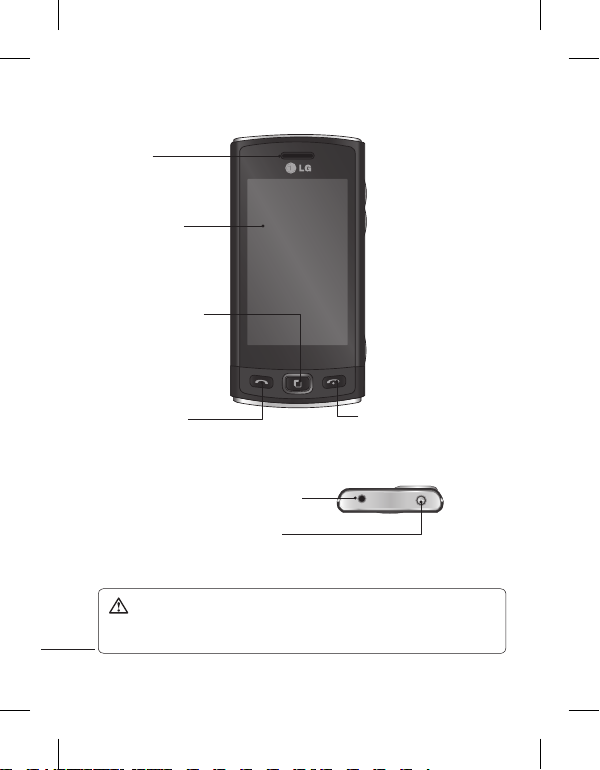
Présentation du téléphone
Écouteur
Écran principal
Touche multitâche
Touche d’appel
• Permet de composer un numéro
de téléphone et de répondre aux
appels entrants.
Connecteur du kit mains libres ou du
casque stéréo
Touche Marche-Arrêt/Verrouillage
• Pression courte pour activer/désactiver l’écran.
• Pression longue pour mise en marche ou arrêt.
AVERTISSEMENT : Si vous posez un objet lourd sur le téléphone ou vous
asseyez dessus lorsqu’il est dans votre poche, vous risquez d’endommager
l’écran LCD et les fonctionnalités de l’écran tactile.
6
LG GM360i | Guide de l’utilisateur
Touche Fin

Vue après ouverture
Touches latérales
• Lorsque l’écran d’accueil
est affiché : sonnerie et
volume des touches.
• Pendant un appel :
volume des écouteurs.
Touche Appareil photo
• Permet d’accéder
directement au menu
Appareil photo en
appuyant sur la touche et
en la maintenant enfoncée.
Fente pour carte
MicroSD
Flash
Objectif externe de
l’appareil photo
Logement de carte SIM
Chargeur, câble
Couvercle
batterie
Batterie
7
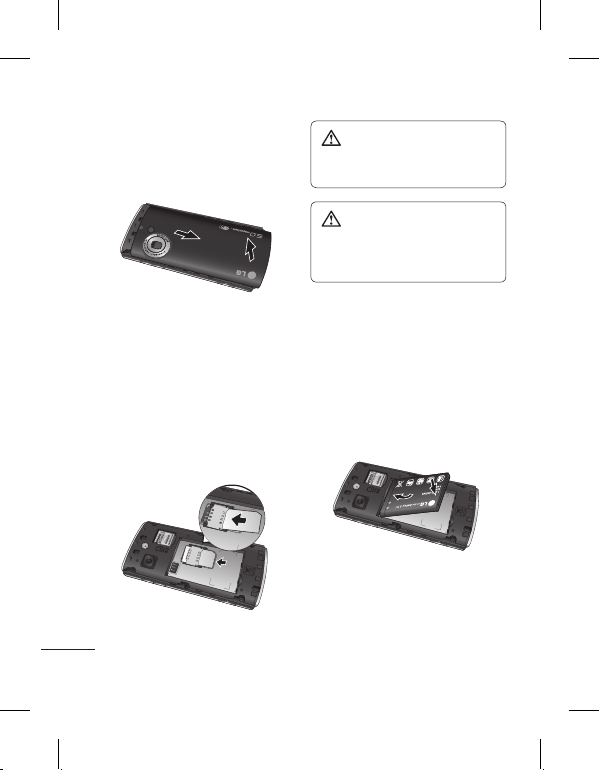
Installation de la carte SIM et de la batterie
1 Retirez le couvercle de la batterie
Faites coulisser le couvercle du
compartiment de la batterie vers le
bas du téléphone, puis retirez-le.
2 Installation de la carte SIM.
Faites glisser la carte SIM dans
l’emplacement prévu et assurezvous que la zone de contact dorée
de la carte est bien orientée vers le
bas. Avant d’installer la carte SIM,
assurez-vous que la batterie du
téléphone a été retirée. Pour retirer
la carte SIM, tirez-la doucement
vers l’extérieur.
8
LG GM360i | Guide de l’utilisateur
AVERTISSEMENT : N’essayez
pas de retirer la batterie en la
soulevant avec vos ongles.
AVERTISSEMENT : Ne
retirez pas la batterie alors que
le téléphone est allumé. Vous
risqueriez de l’endommager.
3 Installation de la batterie
Placez d’abord le côté gauche de la
batterie dans la partie supérieure
du compartiment de la batterie.
Assurez-vous que les contacts de la
batterie sont bien en face des pôles
batterie du téléphone. Appuyez sur
le côté droit de la batterie jusqu’à
ce qu’elle s’enclenche.

Chargement de la batterie.
Ôtez le couvercle du connecteur
du chargeur situé sur le côté de
votre GM360i. Branchez le chargeur
de voyage et le câble USB fourni.
Connectez le câble USB au téléphone
et branchez-le sur une prise murale.
Votre GM360i doit être laissé en
charge jusqu’à ce que le message
« Batterie chargée » s’affiche à l’écran.
REMARQUE : Pour optimiser la
durée de vie de la batterie, celle-ci
doit être chargée complètement à
la première utilisation. Ignorez le
message « Batterie chargée » et laissez
le téléphone en charge toute une nuit.
9
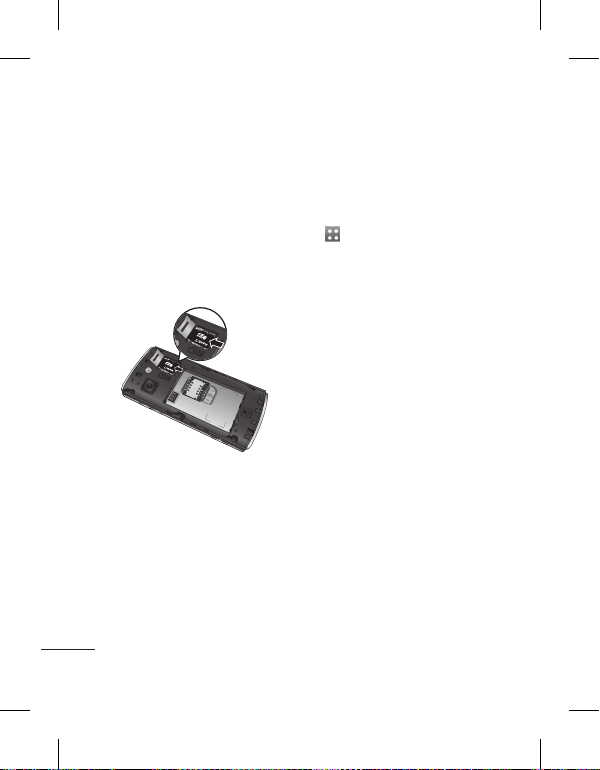
Carte mémoire
Installation d’une carte mémoire
Une carte mémoire micro SD permet
d’étendre l’espace mémoire de votre
téléphone.
A SAVOIR: La carte mémoire est un
accessoire facultatif.
1 Retirez le couvercle de
l’emplacement de la carte MicroSD
situé sur le côté gauche du
téléphone.
2 Insérez la carte MicroSD dans
l’emplacement prévu à cet effet
jusqu’à ce que vous entendiez un
déclic. Assurez-vous que la zone de
contact dorée de la carte est bien
orientée vers le bas.
10
LG GM360i | Guide de l’utilisateur
Formatage de la carte mémoire
Votre carte mémoire est peut-être
déjà formatée. Si ce n’est pas le cas,
vous devez le faire avant la première
utilisation.
1 Sur l’écran d’accueil, sélectionnez
, puis Téléphone dans l’onglet
RÉGLAGES.
2 Appuyez sur Info mémoire, puis
sélectionnez Mémoire externe.
3 Appuyez sur Format, puis
confirmez votre choix.
4 Si un mot de passe a été défini,
saisissez-le. Votre carte est alors
formatée et prête à l’emploi.
REMARQUE : Si votre carte mémoire
contient des données, la structure des
dossiers peut être modifiée après le
formatage suite à la suppression de
tous les fichiers.
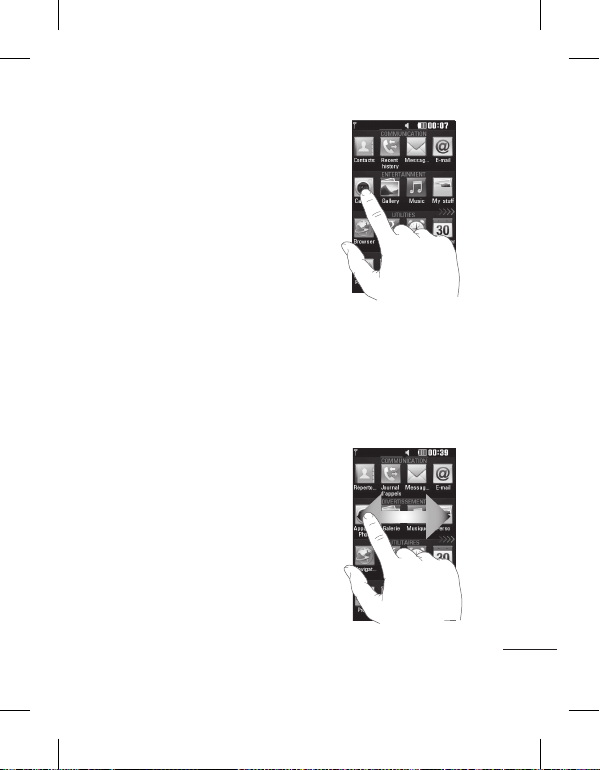
Utilisation de l’écran tactile
Conseils d’utilisation de
l’écran tactile
• Pour sélectionner un élément,
appuyez au centre de l’icône.
• N’exercez pas une pression trop
forte sur l’écran tactile. Celui-ci est
suffisamment sensible pour détecter
une pression légère et sûre.
• Appuyez du bout du doigt sur
l’option souhaitée. Veillez à ne pas
appuyer sur d’autres touches.
• Lorsque vous n’utilisez pas votre
GM360i, celui-ci affiche l’écran de
verrouillage.
Utilisation des commandes de
l’écran tactile
Les commandes de l’écran tactile
du GM360i varient en fonction de la
tâche en cours.
Ouverture d’une application
Pour ouvrir une application, il suffit
d’appuyer sur l’icône correspondante.
Défilement
Vous pouvez effectuer un défilement
latéral. Sur certains écrans, comme par
exemple la liste Historique des appels,
le défilement peut aussi se faire de
haut en bas.
11
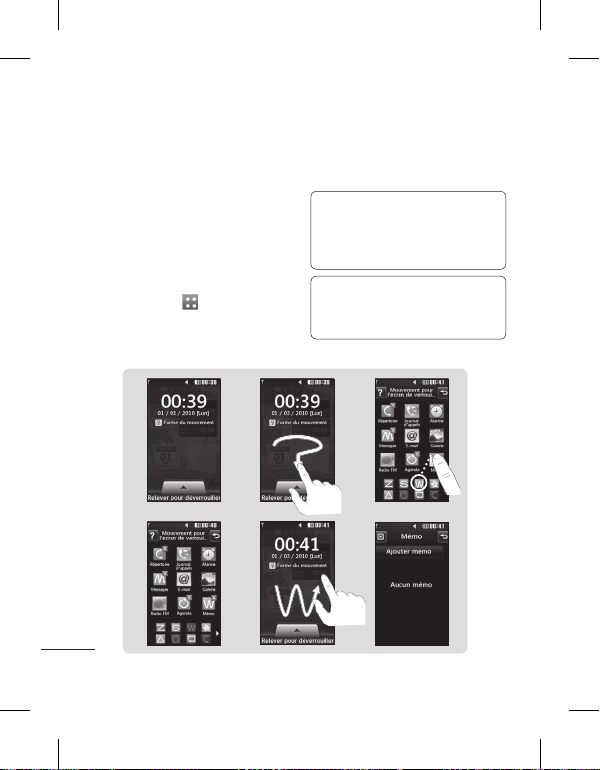
Utilisation de l’écran tactile
Mouvement pour l’écran de verrouillage
Mouvement pour l’écran de
verrouillage : crée un chemin pour
accéder aux 9 applications de
raccourci. Le mouvement pour l’écran
de verrouillage permet aux utilisateurs
de déverrouiller leur téléphone pour
exécuter directement des applications
en effectuant ce geste sur l’écran.
Pour configurer cette fonctionnalité,
1 Sélectionnez - Affichage
- Mouvement pour l’écran de
verrouillage.
2 Glissez-déposez le mouvement de
votre choix depuis le bas de l’écran
vers les applications auxquelles
vous souhaitez l’attribuer.
ASTUCE : Dessinez la forme ? pour
accéder au menu Mouvement pour
l’écran de verrouillage lorsque l’écran
de verrouillage est actif.
ASTUCE! Cette fonction est disponible
uniquement lorsque l’écran d’accueil
est vérouillé.
1
4
12
LG GM360i | Guide de l’utilisateur
23
5
6
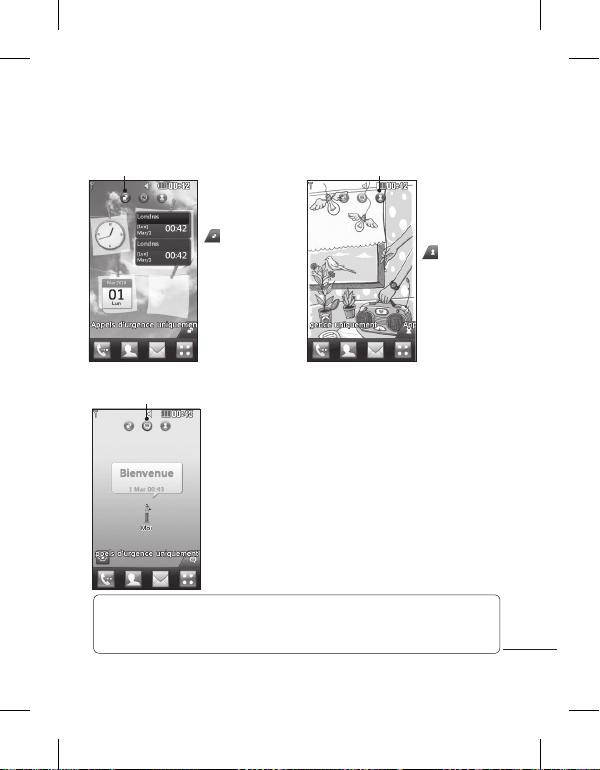
Votre écran d’accueil
Vous pouvez faire glisser les éléments et cliquer immédiatement sur ceux dont
vous avez besoin dans tous les types d’écran d’accueil.
Actif
Actif
ASTUCE : L’interface utilisateur propose trois types d’écran d’accueil. Pour passer
d’un écran d’accueil à un autre, faites glisser rapidement votre doigt sur l’écran
de gauche à droite ou de droite à gauche.
Écran d’accueil
Gadget : lorsque
vous appuyez sur
dans l’angle
inférieur droit de
l’écran, le panneau
de gadgets mobiles
s’affiche. Lorsque
vous activez un
gadget en le
déplaçant, celui-ci
est créé à l’endroit
où il a été déplacé.
Écran d’accueil Livesquare : sur
l’écran Livesquare, vous pouvez
facilement passer un appel ou
envoyer un message au numéro
attribué à un avatar. Pour utiliser ces
fonctions, sélectionnez un avatar et
appuyez sur la touche de raccourci
correspondante.
Actif
Écran d’accueil
des numéros
abrégés : lorsque
vous appuyez sur
, la liste des
numéros abrégés
s’affiche. Vous
pouvez passer un
appel, envoyer
un message
ou modifier
le contact
directement
sur cet écran
d’accueil.
13
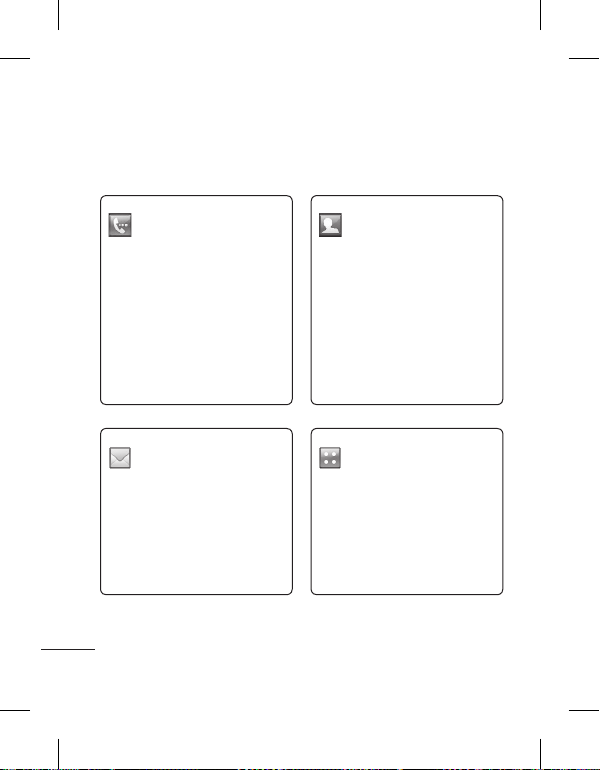
Votre écran d’accueil
Touches de raccourci
Les touches de raccourci de votre écran d’accueil vous permettent d’accéder
d’une simple pression aux fonctions que vous utilisez le plus.
Permet d’afficher le pavé de
numérotation tactile afin
d’émettre un appel.
Permet d’accéder au menu
Messagerie. Dans ce menu,
vous pouvez rédiger un SMS
ou un MMS, ou afficher votre
dossier de messages.
14
LG GM360i | Guide de l’utilisateur
Permet d’ouvrir votre liste de
Contacts. Pour rechercher le
numéro que vous souhaitez
appeler, saisissez le nom
du contact dans la partie
supérieure de l’écran à
l’aide du pavé tactile. Vous
pouvez également créer
de nouveaux contacts
et modifier les contacts
existants.
Permet d’ouvrir le Menu
principal complet, lequel est
divisé en quatre catégories.
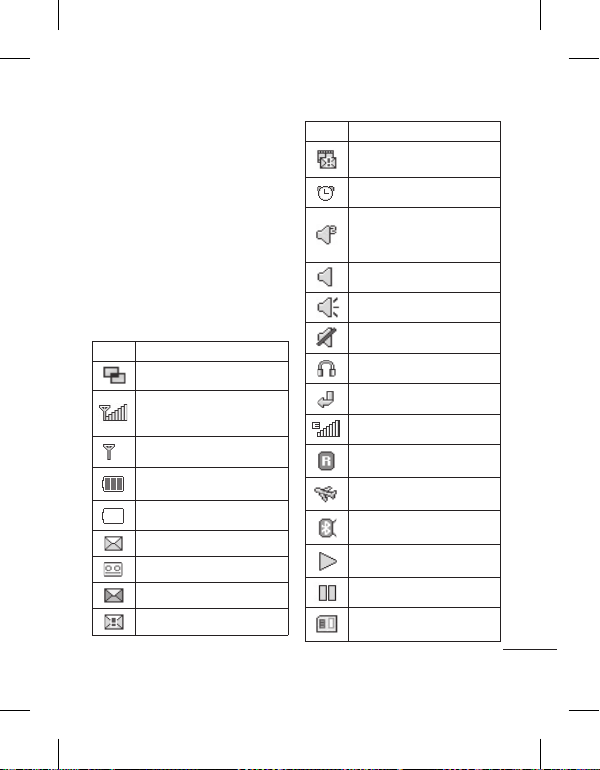
Barre d’état
À l’aide d’icônes, la barre d’état
fournit des informations telles que
l’intensité du signal, l’arrivée de
nouveaux messages, le niveau de
charge de la batterie et elle indique
si la connectivité Bluetooth ou GRPS
est activée.
Le tableau ci-dessous explique la
signification des icônes les plus
susceptibles d’apparaître dans la
barre d’état.
Icône Description
Multitâche
Intensité du signal réseau
(le nombre de barres peut
varier)
Aucun signal réseau
Niveau de charge de la
batterie
Batterie déchargée
Nouveau SMS
Nouveau message vocal
Boîte de réception pleine
Échec de l’envoi du message
Icône Description
Échec de l’envoi du MMS
Alarme activée
Profil Personnalisé activé
(le chiffre dans l’icône varie)
Profil Général activé
Profil Extérieur activé
Profil Vibreur seul activé
Kit piéton activé
Les appels sont détournés
EDGE activé
Itinérant
Mode Avion activé
Bluetooth activé
Lecture BGM
Pause BGM
Carte mémoire activée
15
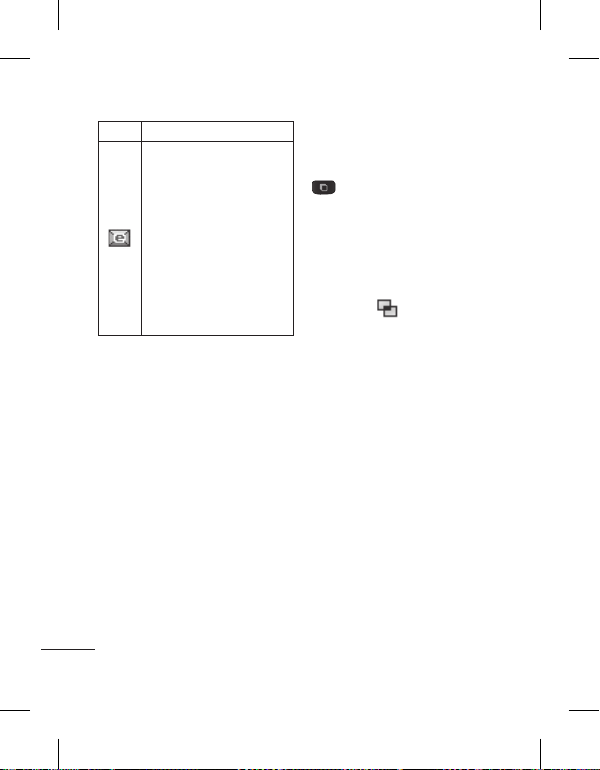
Votre écran d’accueil
Icône Description
Pour les messages e-mail Push
entrants
Vérification des messages email Push :
Appuyez sur Jeux et
applications dans l’onglet
Divertissement, puis sur
Applications.
*Attention : Selon la région
ou l’opérateur SIM, vous ne
serez peut-être pas en mesure
d’utiliser les messages e-mail
Push et d’accéder au WAP (ou
MMS) en même temps.
Modification de votre État
dans la barre d’état
Appuyez au centre de la barre d’état
pour ouvrir le Résumé état. Celui-ci
affiche l’état actuel des éléments
suivants : Heure, Réseau, ID SVC,
Batterie, Mémoire du téléphone,
Mémoire externe, Profil, MP3 et
Bluetooth. Dans cet écran, vous
pouvez définir le type de profil,
lire/mettre en pause le MP3 et activer/
désactiver la connexion Bluetooth.
16
LG GM360i | Guide de l’utilisateur
Utilisation de la fonction
Multitâche
Appuyez sur la touche Multitâche
pour ouvrir le menu Multitâche.
Ce menu vous permet de visualiser
toutes les applications en cours
d’exécution et d’y accéder d’une
simple pression.
Quand une application s’exécute en
arrière-plan (par exemple un jeu ou
la radio FM),
barre d’état.
apparaît dans la
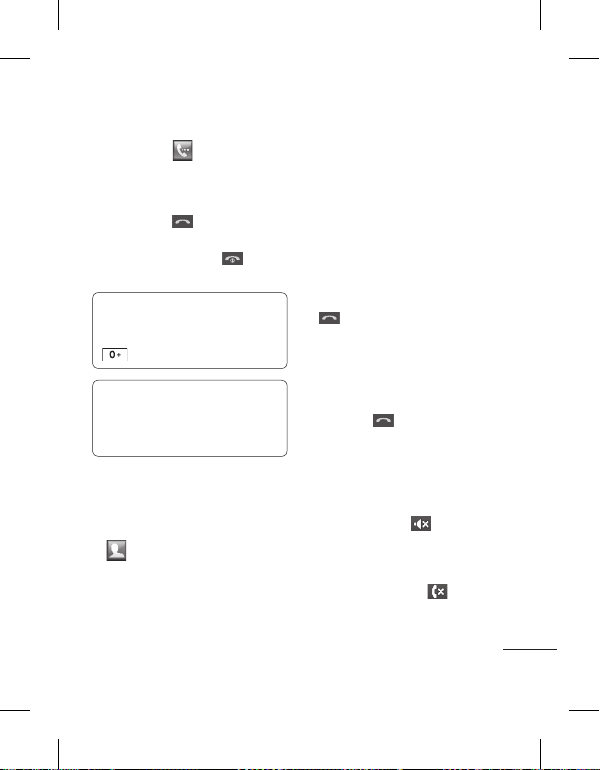
Appels
Émission d’un appel
1 Appuyez sur pour ouvrir le
clavier.
2 Saisissez le numéro à l’aide du
clavier.
3 Appuyez sur
l’appel.
4 Appuyez sur la touche
mettre fin à l’appel.
ASTUCE : Pour entrer le
signe + a n d’émettre un appel
international, appuyez sur la touche
et maintenez-la enfoncée.
ASTUCE : Appuyez sur la touche
Marche-Arrêt pour verrouiller le
clavier et éviter d’émettre des
appels par inadvertance.
Émission d’un appel depuis
les contacts
1 Sur l’écran d’accueil, appuyez sur
pour ouvrir la liste de Contacts.
2 Appuyez sur le champ Nom en
haut de l’écran et saisissez les
premières lettres du contact que
vous souhaitez appeler à l’aide du
clavier.
pour émettre
pour
3 Dans la liste filtrée, appuyez
sur l’icône Appeler en regard
du contact que vous souhaitez
appeler. S’il existe plusieurs
numéros pour ce contact, l’appel
est émis vers le numéro par défaut.
4 Vous pouvez également appuyer
sur le nom du contact et, s’il existe
plusieurs numéros pour ce contact,
sélectionner le numéro à composer.
Vous pouvez aussi appuyer sur
pour émettre l’appel vers le
numéro par défaut.
Réponse à un appel et rejet
d’un appel
Lorsque le téléphone sonne, appuyez
sur la touche
l’appel.
Pour mettre la sonnerie en sourdine,
faites glisser le clapet vers le haut.
Cette action permet de déverrouiller
le téléphone s’il est verrouillé.
Appuyez ensuite sur
touche peut s’avérer particulièrement
utile au cours d’une réunion, si
vous avez oublié d’activer le profil
Silencieux. Appuyez sur
rejeter un appel entrant.
pour répondre à
. Cette
pour
17
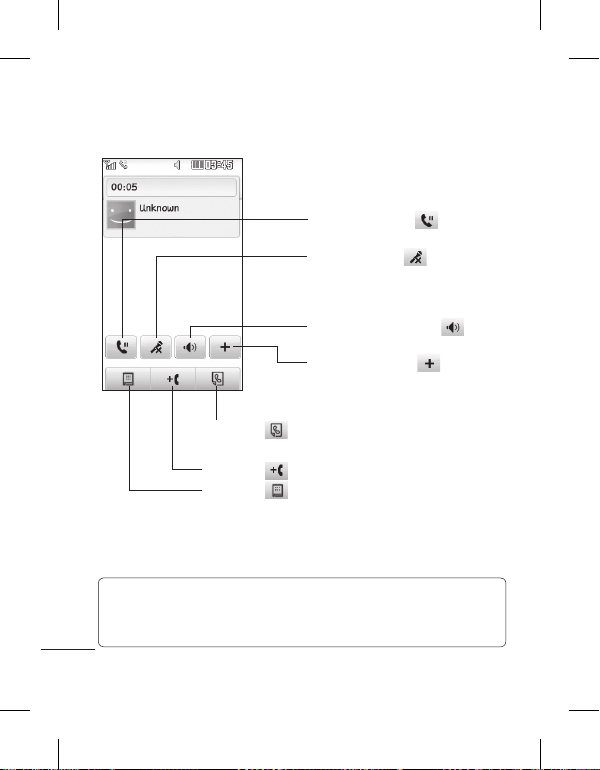
Appels
Options en cours d’appel
Attente : appuyez sur pour mettre
un appel en attente.
Muet : appuyez sur
le microphone de sorte que votre
interlocuteur ne puisse pas vous
entendre.
Haut-parleur : appuyez sur
activer le haut-parleur.
Options : appuyez sur
à une liste d’options supplémentaires
disponibles en cours d’appel.
Appuyez sur
d’appel
Appuyez sur
Appuyez sur
un second appel. Cette fonction vous permet également de
naviguer dans les menus dont les options sont numérotées
lorsque vous appelez des services téléphoniques automatisés,
tels que des centres d’appels.
ASTUCE : Pour faire dé ler une liste d’options, appuyez sur le dernier
élément visible, puis faites glisser votre doigt vers le haut de l’écran. La
liste se déplace vers le haut a n d’a cher d’autres d’éléments.
18
LG GM360i | Guide de l’utilisateur
pour rechercher vos contacts en cours
.
pour ajouter une autre personne à l’appel.
pour ouvrir un clavier numérique et émettre
pour désactiver
pour
pour accéder
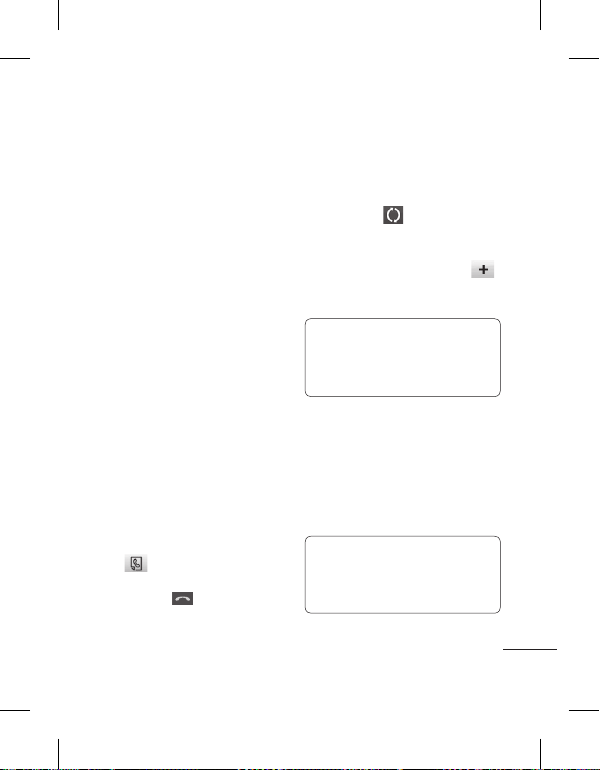
Numérotation abrégée
Vous pouvez affecter à un numéro
abrégé un contact que vous appelez
régulièrement.
1 Sélectionnez Répertoire dans
l’onglet COMMUNICATION, puis
sélectionnez Numéros abrégés.
2 Le numéro abrégé 1 est déjà
attribué à votre boîte vocale.
Vous ne pouvez pas modifier ce
paramètre. Appuyez sur n’importe
quel autre numéro pour lui affecter
un contact de numéro abrégé.
3 Votre liste de Contacts s’ouvre.
Sélectionnez le contact que vous
souhaitez affecter à ce numéro en
appuyant une fois sur son numéro
de téléphone. Pour rechercher un
contact, appuyez sur le champ
Nom et saisissez la première lettre
du nom du contact que vous
souhaitez appeler.
Émettre un second appel
1 Au cours de l’appel initial, appuyez
sur
et composez le numéro à
appeler.
2 Appuyez sur pour lancer
l’appel.
3 Les deux appels s’affichent sur
l’écran d’appel. L’appel initial est
verrouillé et votre interlocuteur est
mis en attente.
4 Pour passer d’un appel à l’autre,
appuyez sur
numéro de l’appel en attente.
5 Pour mettre fin à l’un des appels ou
aux deux appels, appuyez sur
et sélectionnez Fin, puis To u s, En
attente ou Actif.
ASTUCE : Pour a cher les
détails de chaque appel (date,
heure et durée), appuyez sur la ligne
correspondante.
Remarque : Vous serez facturé pour
chaque appel émis.
ou appuyez sur le
Affichage des journaux
d’appel
Appuyez sur Journal d’appels dans
l’onglet COMMUNICATION.
ASTUCE : Pour a cher les détails
de chaque appel (date, heure
et durée), appuyez sur la ligne
correspondante.
19
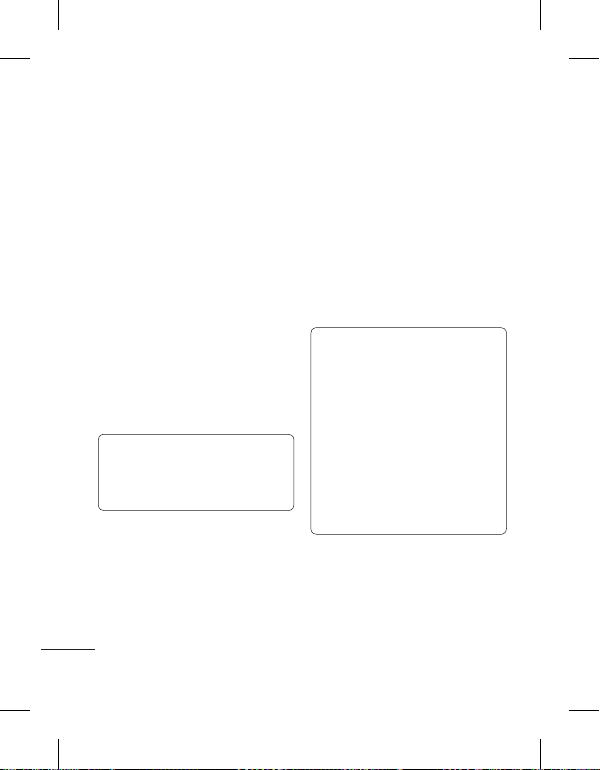
Appels
Utilisation du renvoi d’appels
1 Appuyez sur Appels dans l’onglet
RÉGLAGES.
2 Appuyez sur Renvoi d’appel.
3 Choisissez de transférer tous les
appels vocaux lorsque la ligne
est occupée, lorsque vous ne
décrochez pas ou lorsque vous
n’êtes pas joignable.
4 Saisissez le numéro vers lequel
transférer.
5 Appuyez sur Demande pour
l’activer.
REMARQUE : Le transfert des appels
entraîne des frais supplémentaires.
Pour plus d’informations, contactez
votre opérateur.
ASTUCE : Pour désactiver
tous les renvois d’appel,
sélectionnez Désactiver tout dans
le menu Renvoi d’appel.
Utilisation de l’interdiction
d’appels
1 Appuyez sur Appels dans l’onglet
RÉGLAGES.
2 Appuyez sur Interdiction d’appels.
3 Choisissez l’une des options
suivantes (ou les six) :
20
LG GM360i | Guide de l’utilisateur
Tous appels sortants
Vers l’international
Vers international sauf pays
d’origine
Tous entrants
App. entrant à l’étranger
Désact. tous les appels
4 Saisissez le mot de passe
d’interdiction d’appels. Pour plus
d’informations sur ce service,
contactez votre opérateur.
ASTUCE : Sélectionnez
Restriction d’appels dans les
options des Paramètres d’appel
pour activer et compiler la liste des
numéros pouvant être appelés à
partir de votre téléphone. Le code
PIN2 que vous a communiqué
votre opérateur est requis. Depuis
votre téléphone, vous pourrez
uniquement appeler les numéros
inclus dans la liste des appels
restreints.
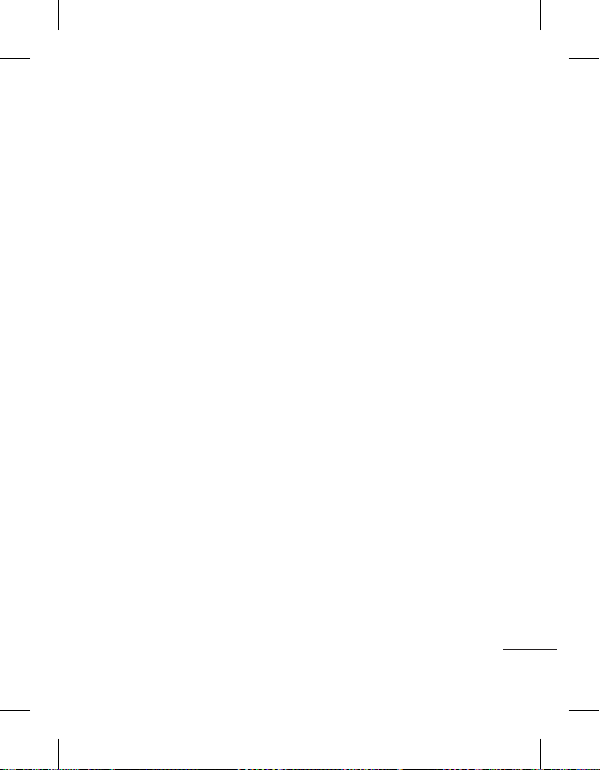
Modification des paramètres
d’appel courants
1 Appuyez sur Appels dans l’onglet
RÉGLAGES.
2 Faites défiler et appuyez sur
Paramètres communs. Dans ce
menu, vous pouvez régler les
paramètres des options suivantes :
Rejet d’appel : faites glisser
le commutateur sur Activé
pour mettre la liste de rejet en
surbrillance. Vous pouvez appuyer
sur la zone de texte pour choisir
parmi tous les appels, des contacts
spécifiques ou des groupes, ou
parmi les numéros non enregistrés
(ceux qui ne figurent pas dans vos
contacts) ou anonymes. Appuyez
sur Enregistrer pour modifier le
paramètre.
Envoyer mon numéro : choisissez
si vous souhaitez que votre numéro
s’affiche lorsque vous émettez un
appel.
Rappel automatique : faites glisser
le commutateur vers la gauche
pour activer cette fonction ou vers
la droite pour la désactiver.
Mode de réponse : choisissez cette
option si vous souhaitez répondre
aux appels via la touche Envoyer
ou via n’importe qu’elle touche.
Bip minute : faites glisser le
commutateur vers la gauche pour
activer cette fonction et entendre
un bip à chaque minute d’un appel.
Mode réponse BT : sélectionnez
Mains-libres pour pouvoir
répondre à un appel via un
casque Bluetooth ou sélectionnez
Téléphone si vous préférez appuyer
sur une touche du téléphone pour
répondre à un appel.
Enreg. nv numéro : sélectionnez
Oui pour enregistrer un nouveau
numéro.
21
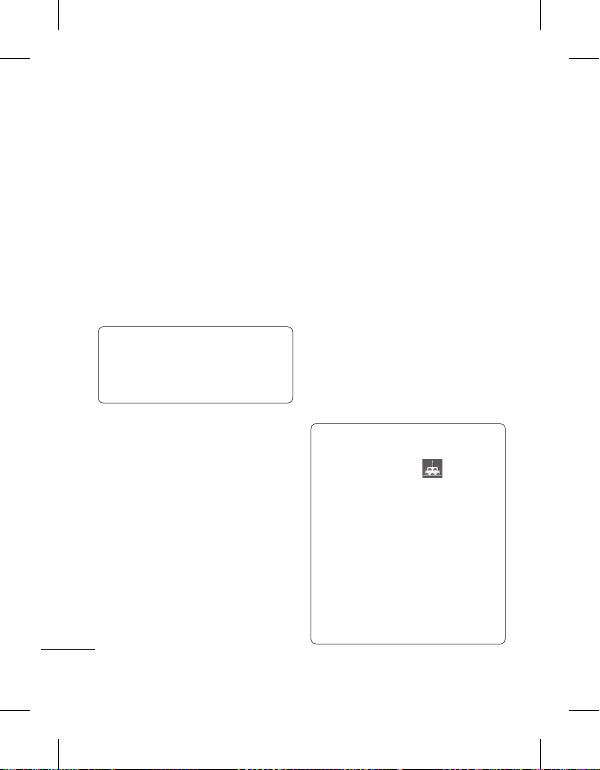
Contacts
Recherche d’un contact
Vous pouvez rechercher un contact
des deux façons suivantes :
1 Appuyez sur Répertoire dans
l’onglet COMMUNICATION.
2 Appuyez sur Rechercher.
3 La liste des contacts s’affiche.
Lorsque vous saisissez la première
lettre du nom d’un contact dans
le champ Nom, le menu passe à la
zone alphabétique correspondante.
ASTUCE : Le clavier téléphonique
alphabétique s’a che une fois que
vous avez appuyé sur le champ
Nom.
Ajout d’un nouveau contact
1 Appuyez sur Répertoire dans
l’onglet COMMUNICATION, puis
appuyez sur Ajouter contact.
2 Choisissez si vous préférez
enregistrer le contact dans le
Téléphone ou sur la carte SIM.
3 Saisissez votre nom et votre
prénom.
4 Vous pouvez saisir jusqu’à cinq
numéros différents par contact.
Chaque entrée propose des types
prédéfinis : Mobile, Domicile,
Bureau, Pager et Fax.
22
LG GM360i | Guide de l’utilisateur
5 Ajoutez des adresses email. Vous
pouvez saisir jusqu’à deux adresses
e-mail différentes par contact.
6 Attribuez le contact à un ou
plusieurs groupes. Vous pouvez
attribuer jusqu’à trois groupes par
contact. Vous pouvez choisir entre
Aucun groupe, Famille, Amis,
Collègues, École ou VIP.
7 Vous pouvez également ajouter
une sonnerie, un anniversaire, un
événement, une page d’accueil,
une adresse de domicile, un nom
de société, un métier, une adresse
de société, un mémo et Livecon.
8 Pour enregistrer le contact,
appuyez sur Enregistrer.
ASTUCE : Vous pouvez
accéder au gadget Birthday en
sélectionnant l’icône
Ce gadget permet d’a cher les
anniversaires du mois de manière
chronologique en prenant en
compte les dates enregistrées dans
les Contacts. Il vous permet aussi
de communiquer plus simplement
avec la personne fêtant son
anniversaire, en proposant des
fonctions d’appel, de message et
d’e-mail.
.
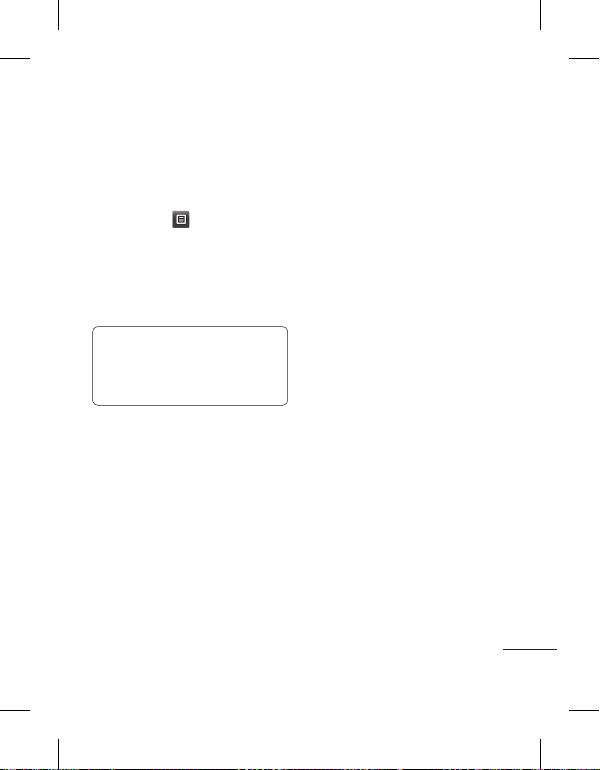
Création d’un groupe
1 Appuyez sur Répertoire dans
l’onglet COMMUNICATION.
Appuyez ensuite sur Groupes.
2 Appuyez sur Nouveau groupe, ou
appuyez sur
Nouveau groupe.
3 Entrez un nom pour ce nouveau
groupe. Vous pouvez également
attribuer une sonnerie à un groupe.
4 Appuyez sur Enregistrer.
REMARQUE : La suppression d’un
groupe n’entraîne pas la suppression
des contacts qui lui sont affectés. Ils
seront conservés dans vos Contacts.
et sélectionnez
Modifier les paramètres des
contacts
Vous pouvez modifier les réglages
de votre Répertoire selon vos
préférences.
1 Appuyez sur Répertoire dans
l’onglet COMMUNICATION, puis sur
Réglages.
2 Dans ce menu, vous pouvez définir
les paramètres suivants :
Param liste contacts : permet
de modifier les paramètres
Emplacement des contacts,
Affichage du nom et Touche de
raccourci.
Copier : permet de copier les
contacts de votre carte SIM vers
votre téléphone ou de votre
téléphone vers votre carte SIM.
Vous pouvez les copier un par un
ou tous simultanément.
Déplacer : permet d’effectuer les
mêmes opérations que Copier,
mais le contact est uniquement
enregistré à l’emplacement vers
lequel vous le déplacez.
Envoyer tous par Bluetooth -
Permet d’envoyer tous vos contacts
sur un autre périphérique utilisant
la technologie Bluetooth. Si vous
choisissez cette option, vous devez
activer Bluetooth.
Sauvegarder contacts : reportez-
vous à la section Sauvegarde et
restauration des données de votre
téléphone.
Restaurer contacts : reportez-
vous à la section Sauvegarde et
restauration des données de votre
téléphone.
23
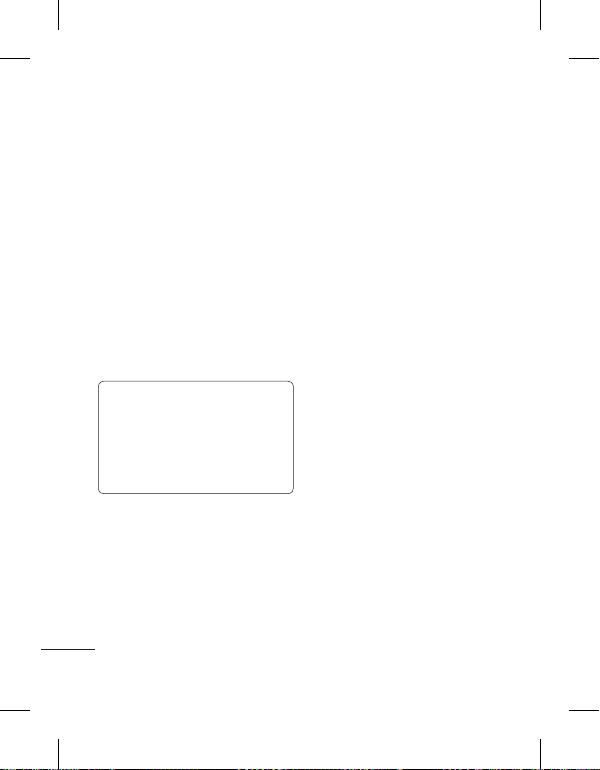
Contacts
Effacer tout : Permet de supprimer
tous les contacts. Choisissez
Téléphone ou SIM et appuyez
sur Oui si vous êtes sûr de vouloir
effacer vos contacts.
Affichage des informations
1 Appuyez sur Répertoire dans
l’onglet COMMUNICATION, puis sur
Infos.
2 Ce menu permet de consulter
vos Numéros de services, vos
Numéros personnels, l’État
mémoire (indiquant l’utilisation de
la mémoire) et Ma carte de visite.
ASTUCE : Pour ajouter votre
propre carte de visite, sélectionnez
Ma carte de visite, puis saisissez vos
informations comme vous le feriez
pour un contact. Pour terminer,
appuyez sur Enregistrer.
24
LG GM360i | Guide de l’utilisateur
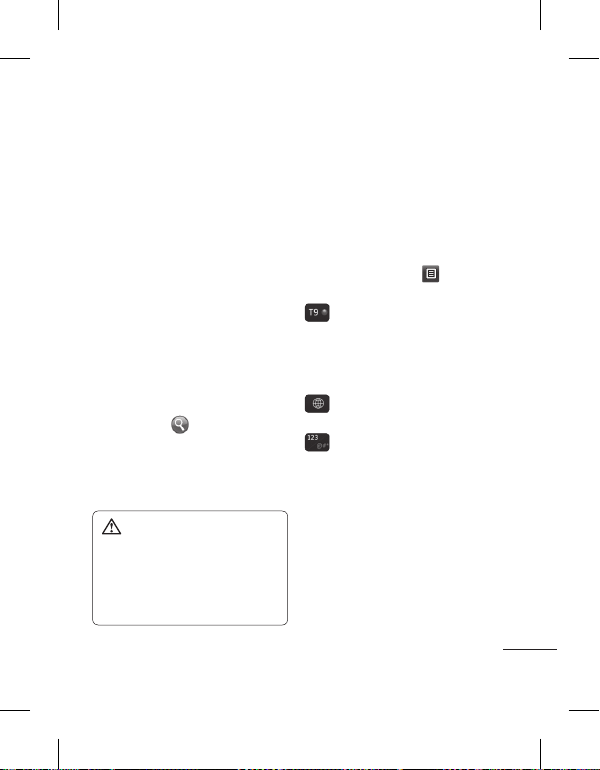
Messages
Messages
Votre GM360i réunit les fonctions SMS
et MMS de votre téléphone au sein
d’un menu intuitif et convivial.
Envoi d’un message
1 Appuyez sur Messages dans
l’onglet COMMUNICATION.
Appuyez ensuite sur Ecrir message
pour commencer à composer un
message.
2 Appuyez sur Insérer pour ajouter
une image, une vidéo, un son, un
modèle, etc.
3 Appuyez sur Envoyer à en bas de
l’écran pour saisir les destinataires.
Puis saisissez le numéro ou
appuyez sur
un contact. Vous pouvez ajouter
plusieurs contacts.
4 Appuyez sur Envoyer lorsque vous
êtes prêt.
AVERTISSEMENT : Si une
image, une vidéo ou un contenu
audio est ajouté à un SMS, celui-ci
est automatiquement converti
en MMS et vous sera facturé en
conséquence.
pour sélectionner
Saisie de texte
Il existe cinq méthodes pour saisir
du texte :
Clavier téléphonique, Clavier
AZERTY, Écran Écriture manuscrite,
Boîte Écriture manuscrite, Boîte Écrit.
manusc. double.
Vous pouvez choisir votre méthode de
saisie en appuyant sur
Méthode de saisie.
permet d’activer le mode T9.
Cette icône s’affiche uniquement
lorsque vous sélectionnez Clavier
téléphonique en tant que méthode
de saisie.
permet de modifier la langue
d’écriture.
permet de basculer entre les
numéros, symboles et saisie de texte.
Utilisez la touche Maj pour basculer
du mode de saisie en majuscules au
mode de saisie en minuscules.
, puis sur
25
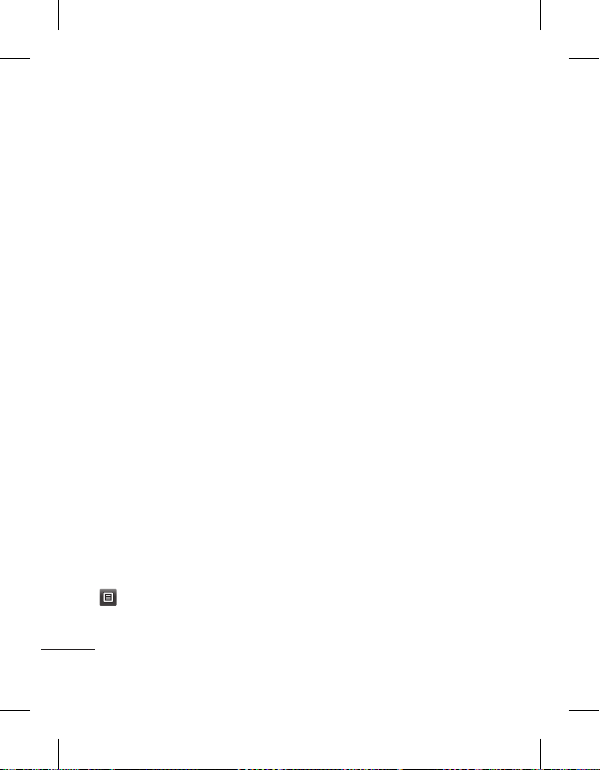
Messages
Mode T9
Le mode T9 utilise un dictionnaire
intégré pour reconnaître les mots
que vous écrivez. Pour ce faire, il se
base sur la séquence des touches sur
lesquelles vous appuyez. Il reconnaît
le mot que vous saisissez et propose
des alternatives.
Reconnaissance de l’écriture
manuscrite
En mode Reconnaissance de l’écriture
manuscrite, il vous suffit d’écrire sur
l’écran. Votre GM360i se charge de
convertir votre écriture. Sélectionnez
Écran Écriture manuscrite ou Boîte
Écriture manuscrite en fonction de
votre préférence d’affichage.
Configuration de la
messagerie électronique
Appuyez sur E-mail dans l’onglet
COMMUNICATION.
Si aucun compte de messagerie
n’est défini, lancez l’assistant de
configuration et suivez l’intégralité
des étapes.
permet de consulter et de
modifier les réglages. Vous pouvez
également vérifier les paramètres
26
LG GM360i | Guide de l’utilisateur
supplémentaires qui sont
automatiquement complétés lors de
la création du compte.
Récupération des e-mails
Vous pouvez vérifier
automatiquement ou manuellement
l’arrivée de nouveaux e-mails. Pour
vérifier manuellement :
1 Appuyez sur E-mail dans l’onglet
COMMUNICATION.
2 Sélectionnez le compte à utiliser.
3 Sélectionnez Boîte de réception
4 Pour recevoir un e-mail,
sélectionnez Récupérer ou
Synchronisation dans le menu des
options.
Envoi d’un e-mail via votre
nouveau compte
1 Appuyez sur Nouvel Email ; un
nouvel e-mail s’ouvre.
2 Rédigez votre message.
3 Pour envoyer votre e-mail, appuyez
sur Envoyer.
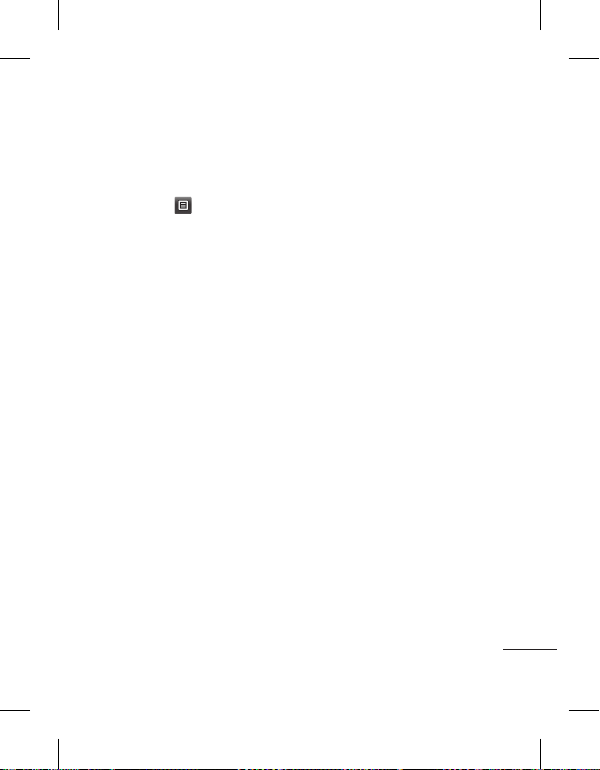
Modification des paramètres
de messagerie électronique
1 Appuyez sur E-mail dans l’onglet
COMMUNICATION.
2 Appuyez sur
Paramètres de messagerie
modifier les réglages suivants :
Comptes e-mail
Compte e-mail préféré
Autoriser rapport de lecture :
permet d’autoriser l’envoi de
messages de confirmation de
lecture.
Demander rapport de lecture :
permet de demander des messages
de confirmation de lecture.
Intervalle de récupération :
permet de définir la fréquence
à laquelle votre GM360i vérifie
l’arrivée de nouveaux e-mails.
Nombre à récupérer : permet
de choisir le nombre d’e-mails à
récupérer à chaque fois.
Inclure message dans Transf. &
Rép. : permet d’inclure le message
d’origine dans votre réponse.
Inclure pièce jointe : permet
d’inclure la pièce jointe d’origine
dans toute réponse.
et sélectionnez
pour
Récup. auto en itinérance : permet
de récupérer automatiquement
vos messages lorsque vous êtes à
l’étranger (itinérance).
Nouvelle notification e-mail :
permet de choisir si vous souhaitez
recevoir une notification lors de la
réception d’un nouvel e-mail.
Signature : activez cette fonction
pour créer une signature.
Priorité : permet de définir le
niveau de priorité de vos e-mails.
Taille env msg : permet de définir
la taille maximum des e-mails à
envoyer.
Compteur e-mails : saisissez la date
souhaitée. Vous pouvez consulter
les e-mails que vous avez envoyés
au cours de cette période.
Dossiers de messages
Le menu Messagerie comporte cinq
dossiers
.
Reçus : tous les messages que vous
recevez sont placés dans votre boîte
de réception.
Brouillons : si vous ne terminez pas
la rédaction d’un message, vous
pouvez en enregistrer le début dans
ce dossier.
27
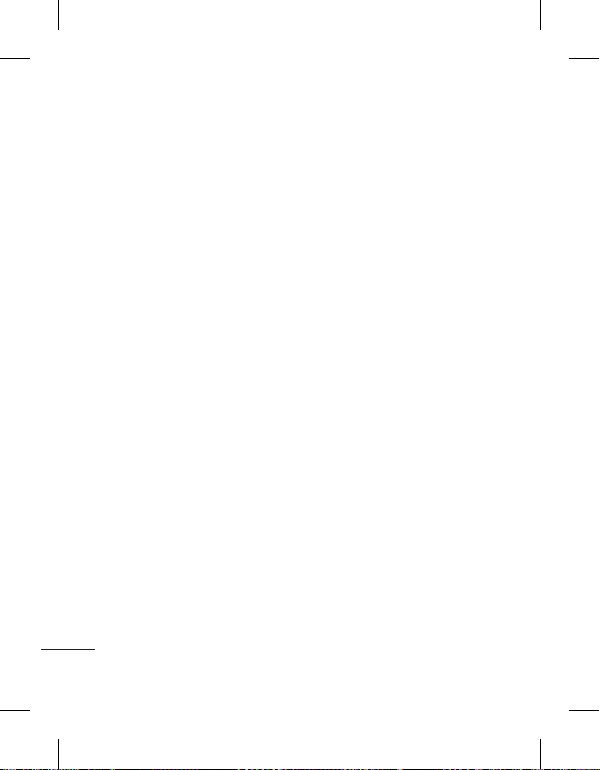
Messages
Boîte d’envoi : il s’agit d’un dossier de
stockage temporaire dans lequel sont
placés les messages en cours d’envoi.
Envoyés : tous les messages que vous
envoyez sont placés dans ce dossier.
Mes dossiers : créez des dossiers pour
stocker vos messages.
Modèles : Des modèles sont déjà
pré-enregistrés dans votre téléphone
; vous pouvez les modifier si vous le
souhaitez.
Emoticônes : Égayez vos messages
en les agrémentant d’émoticônes.
Les émoticônes les plus courantes
sont déjà disponibles dans votre
téléphone.
Modification des paramètres
de message texte
Appuyez sur Messages dans l’onglet
COMMUNICATION, puis sur Réglages.
Sélectionnez SMS. Vous pouvez
modifier les paramètres suivants :
Centre SMS : permet d’entrer les
détails de votre centre de messagerie.
Accusé de réception : faites coulisser
le commutateur vers la gauche pour
recevoir la confirmation de livraison
de vos messages.
28
LG GM360i | Guide de l’utilisateur
Période de validité : permet de définir
la durée de stockage de vos messages
dans le centre de messagerie.
Types de message : permet de
convertir votre message en Tex te ,
Voix, Fax, X.400 ou E-mail.
Codage caractères : permet de définir
le mode de codage des caractères. Ce
paramètre a une incidence sur la taille
de vos messages et, par conséquent,
sur leur coût.
Envoi des SMS longs : permet de
définir si les messages longs doivent
être envoyés sous forme de Plusieurs
SMS ou d’un MMS.
Modification des paramètres
d’un message multimédia
Appuyez sur Messages dans l’onglet
COMMUNICATION. Faites défiler
l’écran et sélectionnez Réglages,
puis MMS. Vous pouvez modifier les
paramètres suivants :
Mode Récupération : permet
de sélectionner Réseau local
ou Réseau d’itinérance. Si vous
choisissez Manuel, vous recevez des
notifications uniquement pour les
MMS. Vous pouvez ensuite choisir de
les télécharger intégralement ou non.
